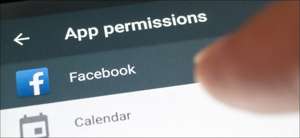AutoPlayは、より多くの人々が無効にしたいという機能の1つです。オーディオやビデオが自動的にウェブサイトで再生を開始することを気を散らすことが多い。 Microsoft Edgeユーザーであれば、これが自動Proaplayを無効にする方法です。
エッジブラウザでオーディオとビデオの自動再生を停止するための2つのオプションがあります。 autoplay機能を制限するか、またはサイトのブロックの自動再生を完全に配置することもできます。以下の両方を説明します。
Microsoft Edgeで自動再生を制限します
自動再生を制限することで、ビデオなどのメディアはまだ自動的に再生されますが、タブをアクティブにするまで音声が聞こえません。
LIMITオプションを有効にするには、Microsoft Edgeを開き、右上の3つの点をクリックして「設定」を選択します。
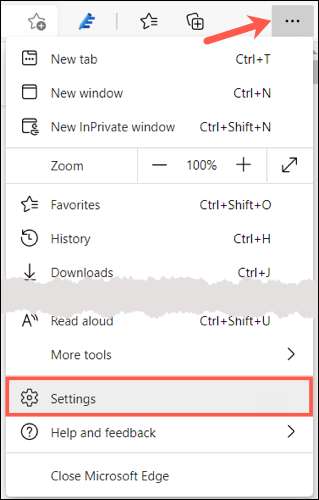
その後、設定に移動したり検索したりできます。
ナビゲートするには、左側の[クッキーとサイトのアクセス許可]を選択します。次に、右側の「メディア自動再生」をクリックしてクリックします。

検索するには、左上の[検索設定]ボックスに「Autoplay」という単語を入力します。その後、あなたはあなたが選ぶためにMedia Autoplayオプションのハイライトを表示する必要があります。
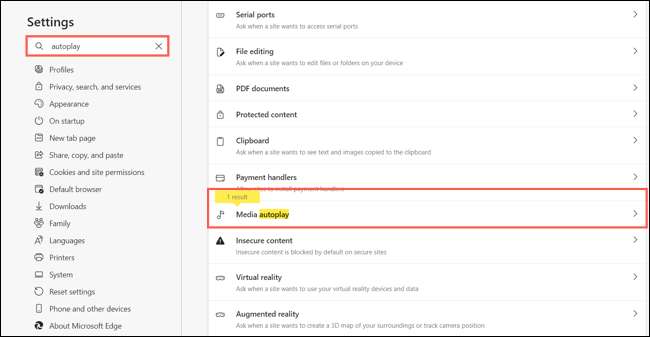
右側のドロップダウン矢印をクリックして「制限」を選択し、このオプションの説明を注意してください。

関連している: Microsoft Edgeでダークモードを有効にする方法
Microsoft Edgeでオートパレイをブロックする
メディアの自動再生設定に「ブロック」オプションがない理由は疑問に思うかもしれません。それが2021年7月のこの書き込みの時点で、自動延伸をブロックする能力は実験的な機能です。 Google Chromeの同様の機能と同様に、実験ページで見つけて有効にできます。
続行するには、次の項目をエッジアドレスバーに入力またはコピーして貼り付けて、次のように入力します。
エッジ://フラグ
機能を有効にする前に、実験ページの警告に注意してください。
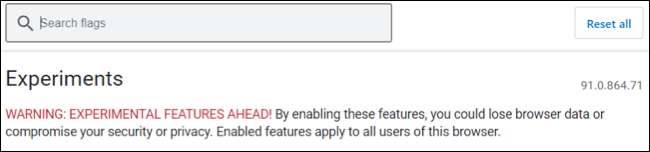
上部の検索ボックスで、Autoplayと入力します。その後、説明を使用して、自動再生設定で[Show Block Show Block]オプションを表示する機能を確認します。右側のドロップダウン矢印をクリックして「有効」を選択します。
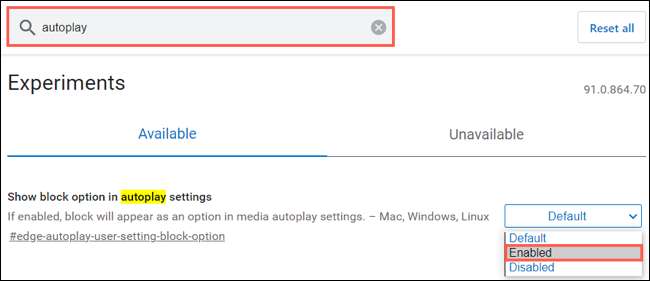
その後、変更を適用するためにエッジを再起動するように求められます。右下にある[再起動]をクリックします。
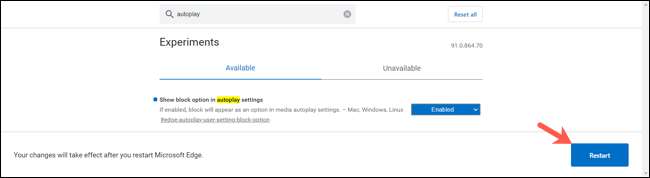
さて、設定&gtに戻ります。クッキーとサイトのアクセス許可&GT。メディア自動再生。ドロップダウンリストにブロックするためのオプションがあることがわかります。先に進み、それを選択して設定します。

エッジに加えて他のブラウザを使用する場合は、 Chromeでビデオが自動再生されないようにしてください と Firefoxで自動再生を無効にします 。